
LINE Cameraの使い方!デコ機能~モザイク処理まで全解説
Contents[OPEN]
- 1LINE Cameraとは?
- 2LINE Cameraの使い方~撮影~
- 3LINE Cameraの使い方~デコ・画像編集~
- 3.1ビューティー機能
- 3.2フィルタ変更
- 3.3アスペクト比の変更
- 3.4画像の詳細設定
- 3.5フレームで可愛く変身
- 3.6スタンプ
- 3.7ペイント機能
- 3.8テキスト挿入
- 3.9LINEマーク
- 3.10自作スタンプも作成できる
- 4LINE Cameraの使い方~画像のコラージュ~
- 5LINE Cameraの使い方~ペイント機能で画像作成~
- 6LINE Cameraのその他の機能
- 7LINE Cameraの「ショップ」とは?
- 8自分らしく自由にカスタマイズできるLINE Cameraは女子の必須アプリ!
デコ撮影
LINE CameraはLINE公式のキャラクターを含めた様々なスタンプデコレーション機能が備わっています。

可愛いスタンプで盛ることもできますし、面白スタンプで思わず笑ってしまうような写真も自由自在です。
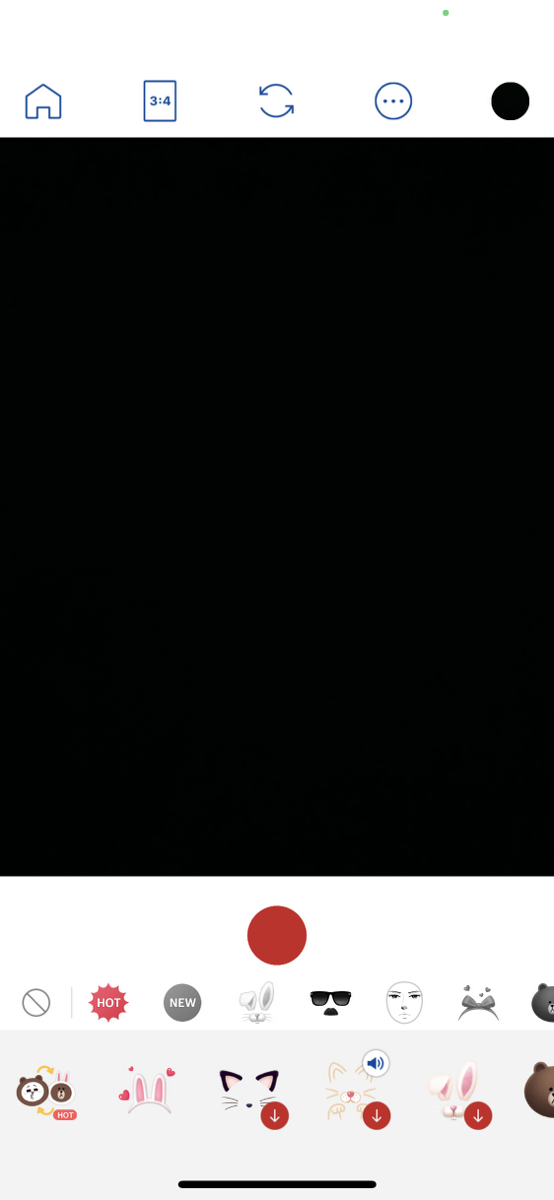
用意されているスタンプ機能は1000種類を超えると言われており、新しいスタンプも続々と配信されるので常にフレッシュなスタンプで撮影を楽しめるのがおすすめのポイントです。
ホーム画面に戻る
家のマークをタップすれば最初のホーム画面に戻ることができます。

撮影を中断して編集画面やペイント機能を呼び出したいときに便利な機能です。
素早く動画に切り替え
ボタンひとつで簡単に動画にも切り替えることができます。

設定したフィルターやスタンプ・オプション機能などもすべて動画でも引き継ぐことができるので、余計な設定は不要でスムーズに撮影が可能です。
LINE Cameraの使い方~デコ・画像編集~
撮影だけでもかなりの機能が盛り込まれているLINE Cameraですが、編集でもバリエーションは豊富です。
LINE Cameraでできるデコレーション・画像編集機能を理解して、LINE Cameraが持つ機能を十分に使いましょう!
最初のホーム画面から「アルバム」を選んで加工したい画像を選べば、準備完了です。
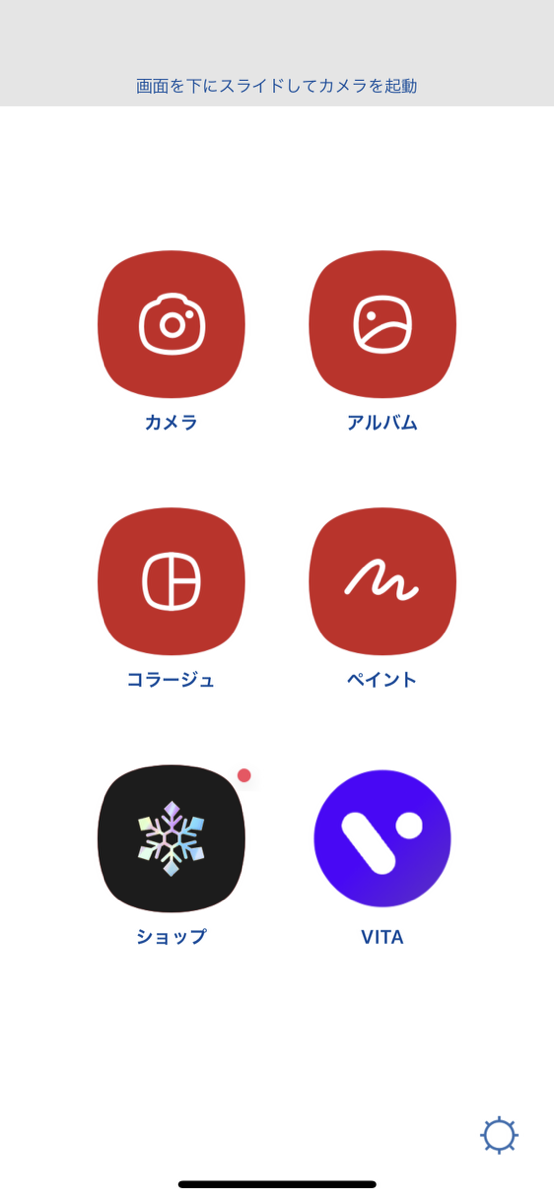
ビューティー機能
写真に写る顔を自動で検知して、肌を綺麗に見せたり目のサイズを大きくしたりして気になるパーツを好きなように盛ることができる機能です。
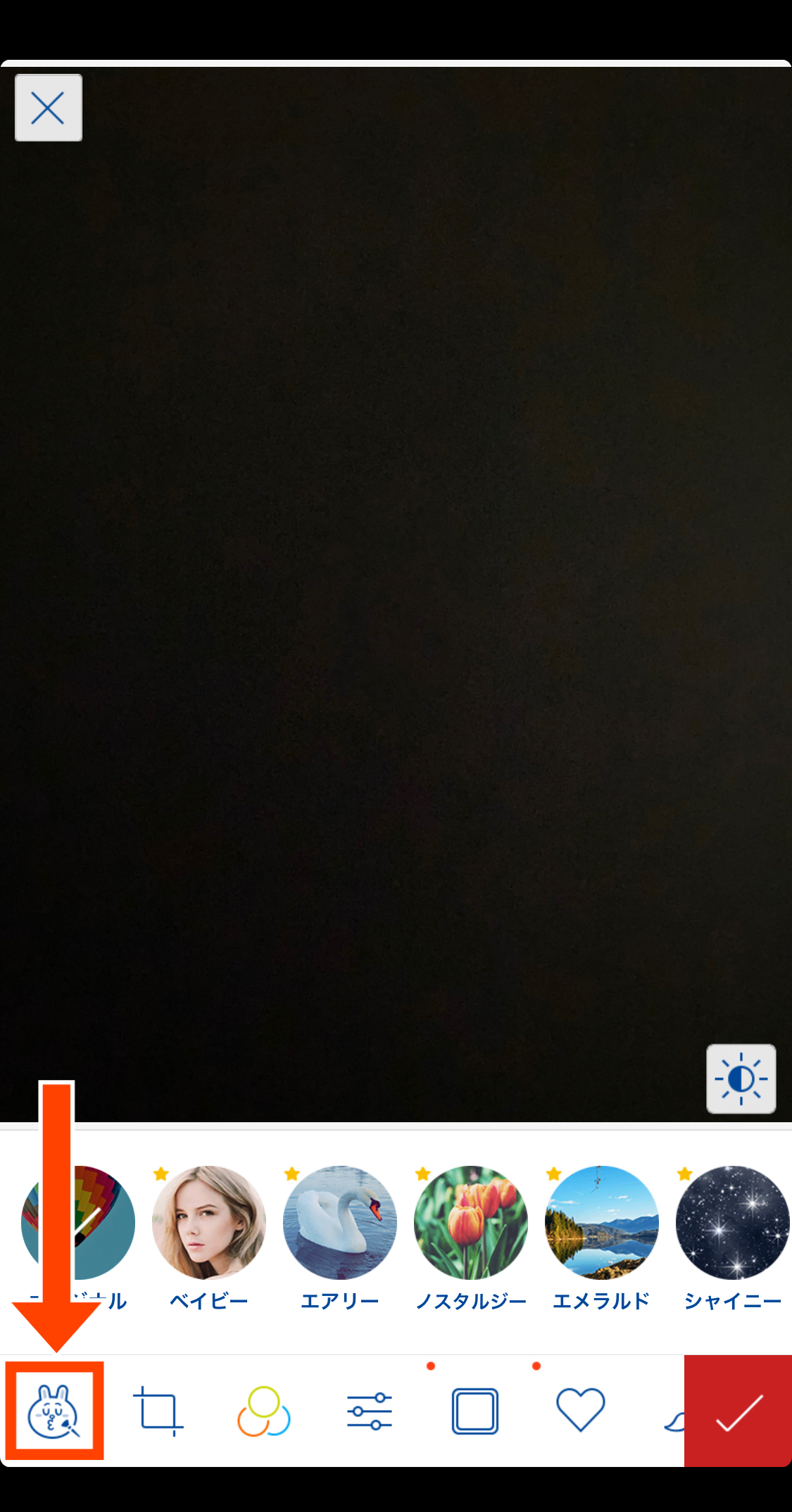
肌の明るさ、滑らかさ、目の大きさ、輪郭やパーツの大きさを変更できるうえに、ニキビやクマを消すこともできます。
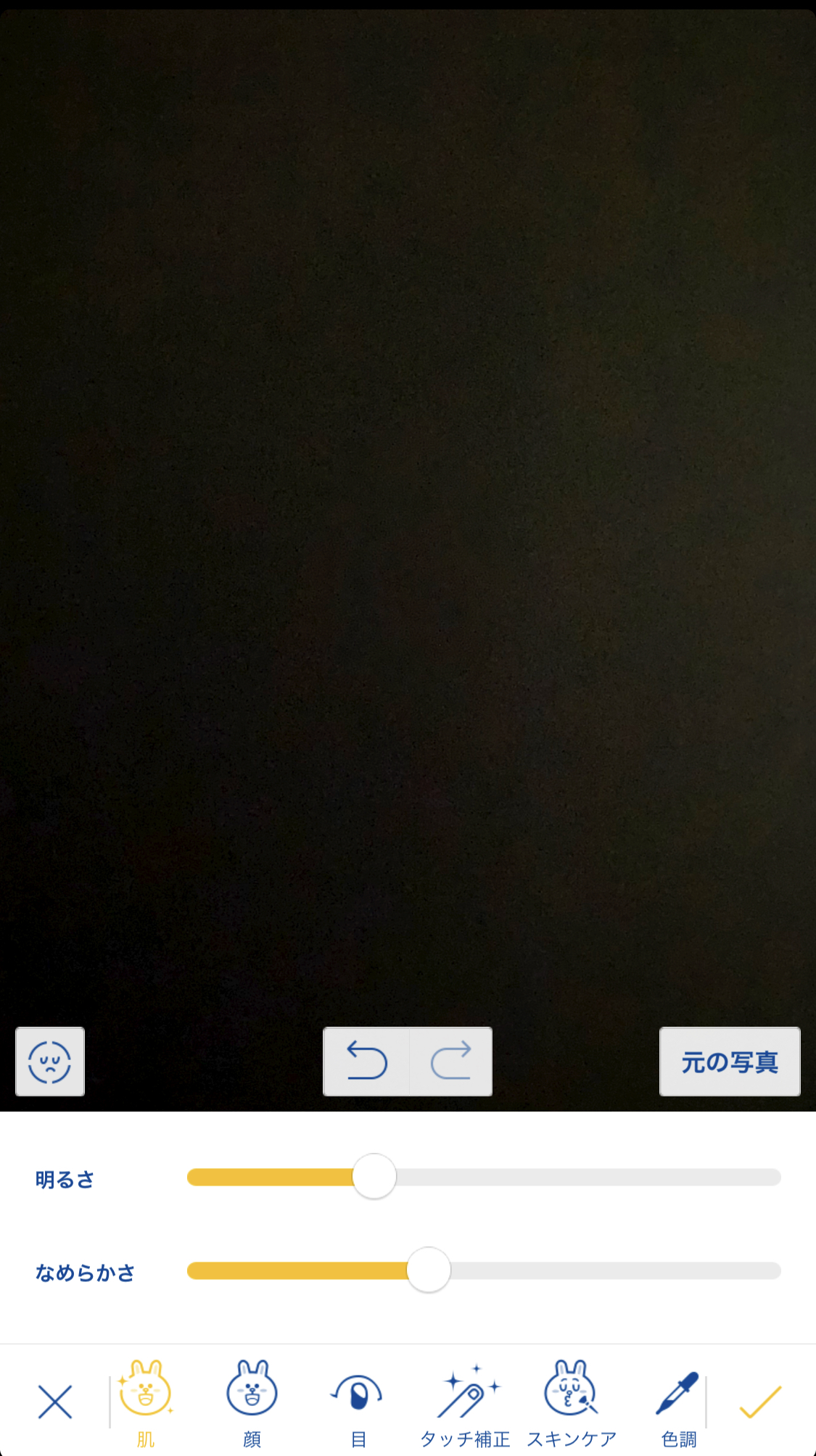
やりすぎない程度に微調整ができるので、自然に少しだけ盛りたい方にも喜ばれています。
フィルタ変更
撮影時だけでなく、もちろん編集時にもフィルタの変更が可能です。
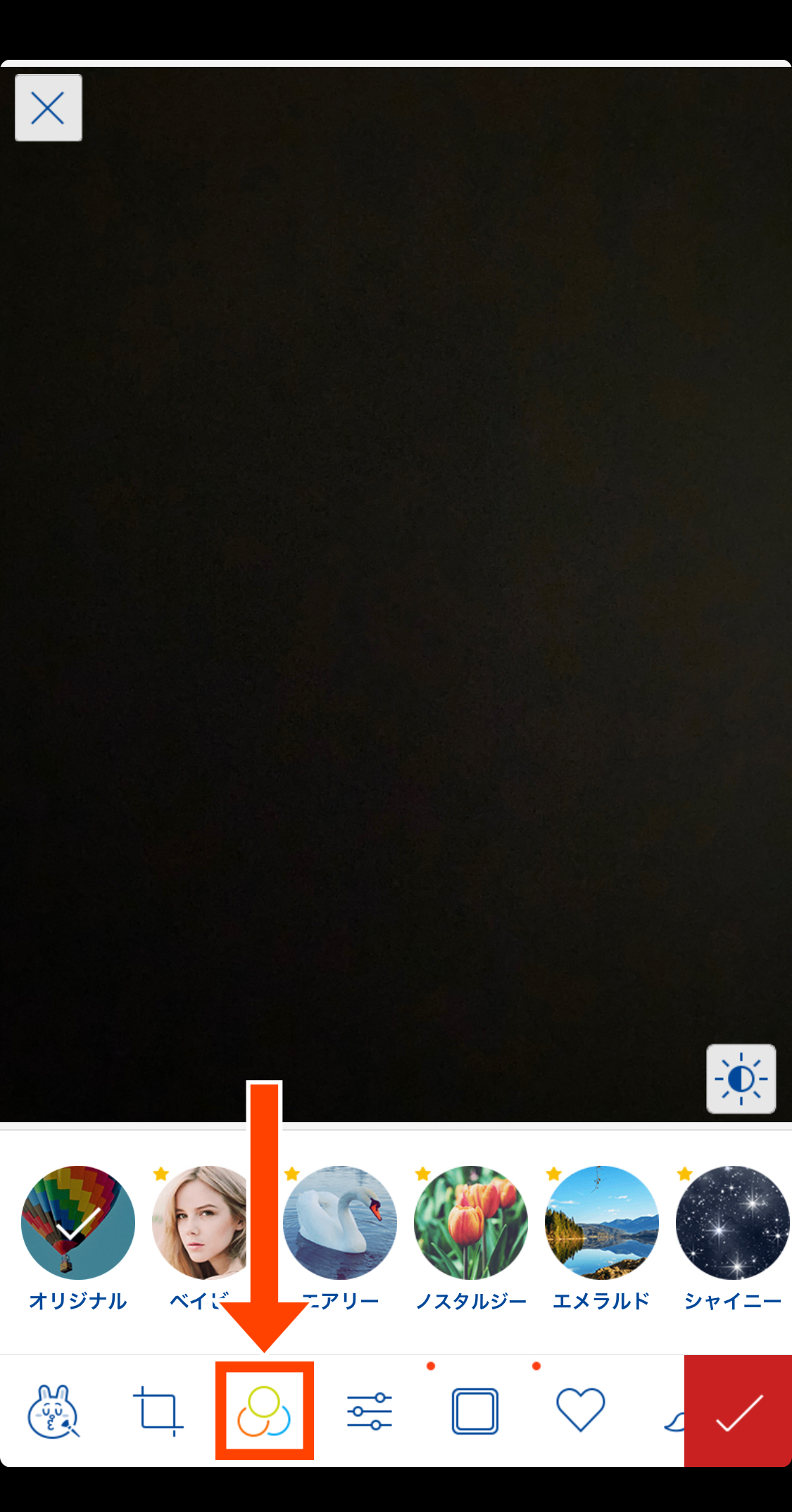
よく使うフィルタをお気に入り登録しておいて、すぐに使えるように手前に置いておくこともできます。
自撮りならこれ、景色ならこれ、とお気に入りのフィルタを見つけてお気に入り登録するとさらに使いやすくなること間違いなしです。
LINE Camera – 写真編集 & オシャレ加工
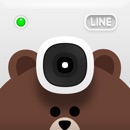
開発:LINE Corporation
掲載時の価格:無料
Ver:iOS 15.1.0 / Android 14.2.17